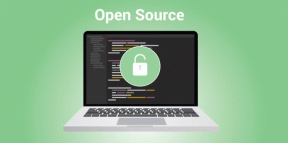Topp 5 Android-starter med stöd för gester
Miscellanea / / November 29, 2021
Gester har spelat en stor roll för att navigera genom flera funktioner och funktioner i Android-operativsystemet. OEM-tillverkare som LG, Samsung och Xiaomi har integrerat en massa gester som enkel-/dubbeltryckning, dra ner, svep nedåt med två fingrar, etc. för att komma åt vissa delar av användargränssnittet. Sådana funktioner saknas dock i lager Android, Pixel Experience, och andra Android-skins från tredje part. Och det är här tredjepartsstarter kommer in.

Google Play Butik är fylld med utmärkta Android-starter från tredje part att välja mellan. De flesta av dem stöder gester och låter dig anpassa upplevelsen efter dina önskemål.
Fördelarna med Android launchers inkluderar massor av anpassning alternativ, möjligheten att dölja appar och användare kan till och med replikera iOS-funktioner som att svepa nedåt för att komma åt universell enhetssökning.
I det här inlägget kommer vi att prata om de fem bästa Android-starterna med geststöd. Vi kommer också att lista ut andra främsta funktioner som kan hjälpa dig att välja en perfekt startskärm för din startskärm. Låt oss börja.
1. Microsoft Launcher
Eftersom jag är Windows 10-användare har Microsoft Launcher varit mitt bästa val på alla Android-enheter.
Efter installationen kan du gå in i appinställningarna > gester-menyn. Startprogrammet stöder de flesta gester. De inkluderar svep upp/ner, svep upp/ner, nyp in/ut, dubbeltryck och mer.


Användare kan gå in i varje gest och ställa in funktionen för den. Så här använder jag dem. Jag har ställt in svepningen nedåt för att visa meddelandemenyn. Svep uppåt är inställt för applådan. Dubbeltryck för att låsa skärmen och nyp in för att öppna en multitasking-meny.
Det största försäljningsargumentet med Microsoft Launcher är Windows 10-integrering via My Feed-menyn.
Svep åt vänster på startskärmen så kan du se Outlook-kalendern, Sticky Notes och Microsoft att göra integration på flödesmenyn. Fliken Tidslinje synkroniserar webbhistoriken och Office-filaktiviteterna mellan telefonen och datorn.


Andra funktioner inkluderar stöd för mörkt tema, nyhetsintegration i din flödesmeny, flera anpassningsalternativ och mer. Appen är helt gratis att använda.
Ladda ner Microsoft Launcher för Android
2. Smart Launcher 5
Utvecklarna bakom Smart Launcher släppte en ny uppdatering till startprogrammet. Till skillnad från andra appar är Smart Launcher 5 fokuserad på bättre apporganisation och smart sökfunktion på hemskärmen.
När det gäller gester kan du gå till Inställningar > Gester och snabbtangenter för att göra ändringarna. Listan som stöds är inte lika lång som Microsoft Launcher, men den får jobbet gjort.


Den unika gesten är i snabbtangenter. Du kan ställa in dubbeltrycket på hemknappen eller länge trycka på bakåtknappen för att ställa in funktionerna.
En av de bästa funktionerna i Smart Launcher 5 är hur den automatiskt organiserar appar i kategorier. Svep åt vänster för att komma åt menyn. Men jag använder det inte för att hitta appar. Och vet du varför? Smart Launcher 5 har lagt till en utmärkt smart sökning på startskärmen. Tryck på den för att öppna den universella sökningen efter appar och kontakter.


De återstående funktionerna inkluderar stöd för widgetsidor, nyhetssida, en kapabel temamotor, backup och mer. Appen är gratis att använda, men vissa funktioner har en prislapp på $3.
Ladda ner Smart Launcher 5 för Android
Även på Guiding Tech
3. Action Launcher
Action Launcher är känd för sin oklanderliga temamotor bland Android-starterna där ute. När det gäller geststöd är det snyggt indelat i kategorier i inställningsmenyn.
Förutom vanliga gester stöder den svep åt vänster/höger kant för att komma åt Quickpage och Quickdrawer-menyn.


Action Launcher är fokuserad på att låta användaren komma åt apparna snabbt. Du kan öppna en app från Quickdrawer, mappomslag, Quickpage, Googles sökfält och från applådan.
Appen stöder också Googles meny för upptäcktsflöde. Funktionslistan består av Quicktheme, anpassningsalternativ, omslag, popup-widgets och mer.


Action launcher är gratis att använda, men premiumversionen kostar $3. Det är ett fynd om du frågar mig.
Ladda ner Action Launcher för Android
4. Launcher för gräsmatta
Lawnchair launcher är det perfekta alternativet till Pixel launcher. Om du någon gång blir uttråkad av Pixel launcher och vill krydda upplevelsen med anpassningsalternativ, borde Lawnchair launcher vara rätt val för dig.
Geststödet är generöst med stöd för hemknappen och bakåtknappen. Jag har ställt in hemknappen för att öppna applådan.


Lawnchair launcher stöder Google-flöde, och du kan till och med ändra sökmotorn från en lång lista med alternativ. Den har också inkluderat Sesam-genvägar.
Lawnchair launcher är helt gratis att använda, vilket gör helhetspaketet mer önskvärt.


Ladda ner Lawnchair Launcher för Android
Även på Guiding Tech
5. Nova Launcher
En lista över Android-starter, och vi saknar fanfavoriten Nova? Kommer inte att hända.
Nova launcher stöder en lång lista med gester och ingångar från appinställningarna. De ligger alla bakom Prime-taggen.
Två unika gester jag observerade var tvåfingerrotation i klockan och moturs.


Förutom gester kan du ändra alla möjliga inställningar på startskärmen, dockan och applådan.
Appen stöder en nattläge, vilket är bra att se. Nova Launcher är gratis att använda, och proversionen kostar $3. De brukar köra kampanjer, så håll ett öga på det.

Ladda ner Nova Launcher för Android
Även på Guiding Tech
Använd gester som ett proffs
Att använda gester på Android tar din produktivitet till nästa nivå. Och startprogrammen ovan hjälper dig att ställa in svepningsåtgärderna precis som du vill att de ska vara. Jag går med Microsoft Launcher eftersom jag har investerat i Microsofts ekosystem. Hur är det med dig? Ljud av i kommentarsfältet nedan.
Nästa upp: Vissa Android-starter kommer också med annonser. Läs inlägget nedan för att se vår utvalda lista över lanserare som är annonsfria.